iOS 12 – самое инновационное «детище» бренда Эпл. Операционка предлагает много интересных возможностей, наиболее ценными из которых выступают усовершенствованная система получения уведомлений. В чем главный плюс? На iPhone с этой версией ОС будут приходить оповещения со всех установленных на фаблете софтов. Как не пропустить самые нужные и правильно настроить группировку уведомлений в iOS 12, написано в этой статье.
Возможно, вам будет интересно: Как удалить все контакты с iPhone: 4 простых способа

Что такое групповые оповещения в iOS 12?
Особенностью усовершенствованного функционала iOS 12-го поколения выступает то, что операционка разбрасывает уведомления по группам. То есть все смс, полученные в мессенджере из одного контакта, будут распределены в одну категорию, от другого – в другую, оповещения насчет апгрейда игры – в третью.
Чтобы все было максимально удобно, Apple предусмотрел 3 варианта распределения:
- «Автомат» – ОС сама выбирает, что и в какие группы объединять.
- «По приложению» – оповещения группируются в зависимости от того, из какого приложения получены.
- «Отключено» – специально для тех, кого не впечатлило новшество. Выбрав этот вариант, получится полностью заблокировать все уведомления.
Подобный функционал будет полезным для тех, кто много общается в социальных сетях или мессенджерах типа WhatsApp и хочет сразу видеть все смс на своем Айфоне.
Познавательная статья в тему: 10 лет с iPhone – как развивался самый популярный в мире смартфон?
Как работает это объединение?
Как только на телефон приходит оповещение, оно сразу же попадает в определенную группу. Операционка формирует такие «связки» уведомлений по виду диалога, виду установленного или изначально вшитого софта, времени и даже контексту самого послания.
Уведомления в созданных ОС группах отображаются одно над другим, как бы «наслаиваясь». Благодаря этому на экране выводится сразу несколько отдельных групп и пользователь может выбирать очередность их прочтения.
Интересно будет также узнать: Android и iOS: 6 опций, позаимствованных друг у друга
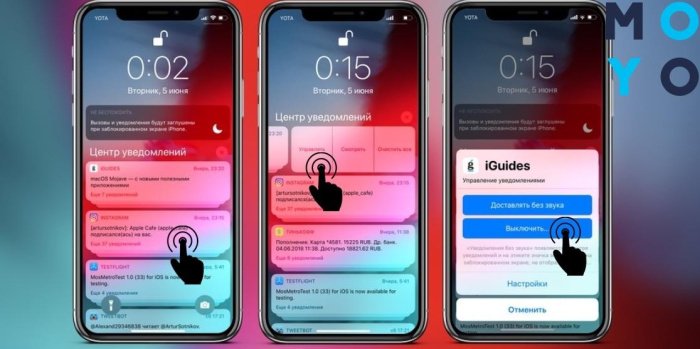
Чтобы просмотреть полученный месседж, например, на MacBook, надо коснуться сформированной группы на экране. Увеличить послание можно, используя стандартный 3D touch. Для удаления неинтересных сообщений достаточно «смахнуть» строку влево. Чтобы «выбросить» сразу группу – нажимают крестик вверху страницы.
Помимо чтения пользователь также может управлять группой уведомлений. Для этого делается легкий свайп справа налево и в правом углу выбирается кнопка «Управлять». Среди опций этого раздела есть возможность настройки беззвучных смс для конкретной группы или блокировка месседжа из определенной аппки.
Детальнее разобраться в группировке, оценив все ее плюсы можно, сопоставив iOS 12 с предыдущей версией (11,4).
|
iOS 12
|
iOS 11,4 |
| Уведомления группируются по определенным показателям | Уведомления приходят хаотично, занимая собой весь экран |
| Расширены настройки в самых уведомлениях (добавлен центр уведомлений) | В настройках можно было активировать только показ на заблокированном экране и баннерами |
Интересная статья в тему: ТОП-10 полезных приложений для смартфона – рейтинг лучших программ для Android и iOS 2017 года
Настройка уведомлений в iOS 12
Как же включить эту группировку? Чтобы полученные оповещения показывались на экране компактно и не занимали своим веером все рабочее пространство дисплея, необходимо выполнить 3 простых действия:
- Найти в меню настроек пункт «Уведомления».
- Поставить ползунок во включенный режим напротив «Группировка по программе».
- Выбрать из списка только нужные приложения или активировать группировку для всех.
Эта пошаговая инструкция займет всего несколько секунд времени, зато в разы улучшит визуальное восприятие оповещений, поможет быстрее отслеживать важную переписку или контролировать необходимость апгрейда полезной программы.
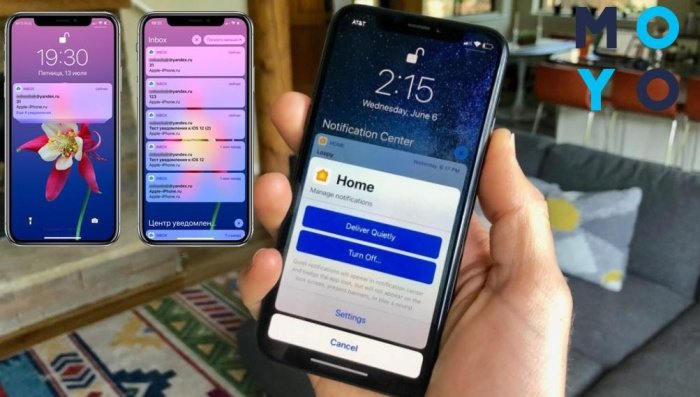
Отключение функции группировки на iPhone
Если юзер не хочет коллекционировать на дисплее (например, своего iPad) различную инфу с девайса, он может выборочно отключить эту сортировку.
Возможно, вас заинтересует: 13 моделей Apple iPad – история развития самого популярного планшета
Для этого необходимо:
- зайти в «Уведомления»;
- в перечне выбрать то, где должна быть отключена функция;
- нажать на строку с названием;
- пролистать, выбрать «Группировка»;
- поставить галочку в строке «Выключено».
Таким образом отсеивается вся лишняя информация, появление которой на экране будет только бессмысленно отвлекать юзера от его дел.
Вывод
Группировка оповещений в телефоне – полезная штука. Оснастив таким функционалом свои устройства (допустим, iPhone X), бренд Эппл сходу завоевал несколько баллов от поклонников. Теперь, чтобы быть в курсе конкретных событий (например, всех сообщений Фейсбук), достаточно просто выбрать соцсеть из списка приложений и повернуть рычажок группировки в состояние «Вкл». Всего пара движений, а как облегчает жизнь.





















